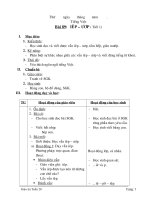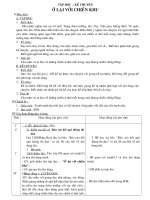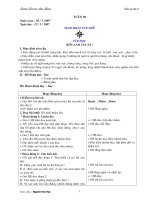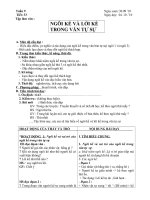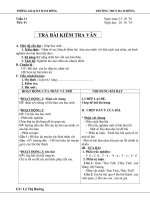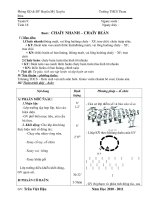Giao an 6 tuan 20
Bạn đang xem bản rút gọn của tài liệu. Xem và tải ngay bản đầy đủ của tài liệu tại đây (332.85 KB, 4 trang )
<span class='text_page_counter'>(1)</span>Tuần: 19 02/01/2016 Tiết: 37 06/01/2016. Ngày soạn: Ngày dạy: HỌC KÌ II CHƯƠNG IV: SOẠN. Bài 13:. THẢO VĂN BẢN. LÀM QUEN VỚI SOẠN THẢO VĂN BẢN. I - MỤC TIÊU Kiến thức: làm quen với soạn thảo văn bản Kỉ năng: HS Bàiết phần mềm soạn thảo văn bản Microsoft Word, Bàiết cách khởi động Word, Bàiết được một số thành phần cơ bản có trên cửa sổ của Word Thái độ: HS nghiêm túc, linh hoạt khi thảo luận nhóm II – CHUẨN BỊ GV: Phấn màu, bảng phụ, máy vi tính, USB, bài giảng điện tử. HS: Bảng phụ nhóm. III. CÁC HOẠT ĐỘNG DẠY – HỌC 1. Ổn định lớp (1 phút) - Nhắc nhớ hs ngồi học nghiêm túc. Kiểm tra sĩ số: Lớp 6A1: …………………………………; 6A6……………………................. 2. Bài cũ 3. Bài mới: Hoạt động của thầy Hoạt động của trò Nội dung ghi bảng Hoạt động 1 : GIỚI THIỆU CHƯƠNG IV (2 phút) GV: Giới thiệu chương IV cho HS: lắng nghe HS GV: Qua phần bài mới Hoạt động 2: VĂN BẢN VÀ PHẦN MỀM SOẠN THẢO VĂN BẢN (10 phút) GV: yêu cầu HS kể tên các loại HS: vở ghi, báo, trang sách… Bài 13: văn bản mà các em Bàiết? LÀM QUEN VỚI SOẠN GV: nhận xét và nêu các văn HS: lắng nghe THẢO VĂN BẢN bản thường xuyên tiếp xúc 1. Văn bản và phần mềm trong cuộc sống. soạn thảo văn bản: GV: em có thể tự tạo văn bản HS: bằng bút và viết trên giấy - Các loại văn bản: trang sách, theo cách truyền thống nào? vở, bài báo… GV: giới thiệu ngoài những HS: Lắng nghe - Có thể tự tạo văn bản theo: cách truyền thống ra, chúng ta + Cách truyền thống: bút và có thể tự tạo văn bản nhờ sử viết trên giấy dụng máy vi tính và phần mềm + Sử dụng máy tính và phần soạn thảo văn bản. mềm soạn thảo văn bản GV: giới thiệu về phần mềm (Microsoft Word) soạn thảo văn bản đuợc sử dụng phổ Bàiến nhất là phần mềm Microsoft Word. Hoạt động 3: KHỞI ĐỘNG WORD (5 phút) GV: để mở một phần mềm có HS: ta nháy đúp chuột vào phần 2. Khởi động Word trên màn hình nền ta làm như mềm cần mở trên màn hình nền - Cách 1: nháy đúp vào Biểu.
<span class='text_page_counter'>(2)</span> thế nào? GV: Hướng dẫn HS cách khởi HS: làm theo hướng dẫn của tượng động Word tương tự như các GV - Cách 2: Start/All Programs/ phần mềm khác. Microsoft Word GV: Yêu cầu HS quan sát Biểu HS: quan sát tượng hình nền. của Word trên màn. GV: hoặc nháy chuột vào nút Start, trỏ chuột vào All Programs và chọn Microsoft Word GV: Hướng dẫn HS khởi động Word bằng 2 cách GV: sau khi khởi động, sẽ có gì xuất hiện? Cửa sổ đó có tên tạm thời là gì? GV: chốt lại. HS: lắng nghe. HS: quan sát và thực hành theo hướng dẫn HS: sau khi khởi động 1 cửa sổ sẽ xuất hện. Hoạt động4: CÓ GÌ TRÊN CỬA SỔ WORD (10 phút) GV: yêu cầu HS quan sát cửa HS: quan sát 3. Có gì trên cửa sổ của Word sổ của Word và phân Biệt một a) Bảng chọn: vài thành phần chính trên đó. GV: Yêu cầu HS thảo luận kể HS: thảo luận tên một vài thành phần chính trên cửa sổ GV: chốt lại HS: Lắng nghe GV: thực hiện các thao tác với văn bản bằng các nút lệnh GV: các lệnh thường nằm ở HS: nằm ở các bảng chọn đâu? HS: thanh bảng chọn GV: giới thiệu phần bảng chọn Các lệnh được sắp xếp thành GV: các bảng chọn nằm ở từng nhóm trong bảng chọn thanh nào? Cái gì được sắp HS: ta nháy chuột vào tên bảg xếp từng nhóm trong các bảng chọn chứa lệnh đó và chọn lệnh chọn? GV: để thực hiện một lệnh nào HS: quan sát đó ta làm như thế nào? GV: cho ví dụ: nháy chuột vào bảng chọn File, bảng chọn File được mở ra cho thấy các lệnh HS: một cửa sổ mới xuất hiện b) Nút lệnh: trong bảng chọn đó. Khi nháy với văn bản trống lệnh New trong bảng chọn File HS: quan sát và kể tên các bảng thì lệnh New được thực hiện chọn và có gì xuất hiện? HS: lắng nghe GV: Yêu cầu HS kể tên các HS: trên thanh công cụ bảng chọn theo thứ tự từ trái sang phải? HS: các nút lệnh phân Biệt với GV: Giới thiệu cho HS về nút nhau bởi tên lệnh. HS: quan sát GV: các nút lệnh thường đặt ở HS: tương tự như khi ta sử dụng.
<span class='text_page_counter'>(3)</span> đâu? GV: Các nút lệnh được phân Biệt với nhau bởi gì? GV: lấy ví dụ : nháy vào nút lệnh (New) trên thanh. lệnh New trong bảng chọn File. Đây là cách truy cập nhanh tới các lệnh có trong bảng chọn HS: lắng nghe. công cụ? Yêu cầu HS quan sát và rút ra nhận xét? GV: chốt lại Hoạt động 5 : MỞ VĂN BẢN (5 phút) GV: yêu cầu HS đọc phần 4 HS: đọc bài 4. Mở văn bản: trong SGK GV: Để mở tệp văn bản đã có HS: nháy vào nút lệnh Bằng nút lệnh trên máy tính ta làm như thế nào? HS: làm theo hướng dẫn GV: hướng dẫn HS cách mở một tệp văn bản đã có sẵn trên HS: có thể chỉnh sửa, gõ nội máy tính dung mới trong văn bản GV: sau khi mở tệp văn bản ra HS: lắng nghe em có thể làm gì? GV: chốt lại và lưu ý cho HS tên các tệp văn bản trong Word có phần mở rộng ngầm định là .doc Hoạt động 6: LƯU VĂN BẢN (5 phút) GV: Yêu cầu HS đọc phần 5 HS: đọc bài 5. Lưu văn bản trong SGK Bằng nút lệnh GV: Sau khi soạn thảo có nên HS: nên lưu văn bản sau khi lưu văn bản không? soạn thảo GV: nêu cách lưu một văn bản HS: nháy vào nút lệnh GV: chốt lại HS: lắng nghe GV: lưu ý cho HS GV: hướng dẫn HS lưu một HS: thực hành theo hướng dẫn văn bản mới với tên của mình tự tạo Hoạt động 7: KẾT THÚC (4 phút) GV: hướng dẫn HS cách kết HS: thực hành theo hướng dẫn 6. Kết thúc : SGK thúc một văn bản GV: yêu cầu HS thực hành theo hướng dẫn GV: yêu cầu HS đọc ghi nhớ trong SGK 4. Củng cố: (2 phút) HS xem lại các kiết thức đã học. 5 Dặn dò: (1 phút) Học lí thuyết Xem trước nội dung bài 14 SOẠN THẢO VĂN BẢN ĐƠN GIẢN. IV – RÚT KINH NGHIỆM: ........................................................................................................................................................... ........................................................................................................................................................... ............................................................................................................................................................
<span class='text_page_counter'>(4)</span> ............................................................................................................................................................
<span class='text_page_counter'>(5)</span>